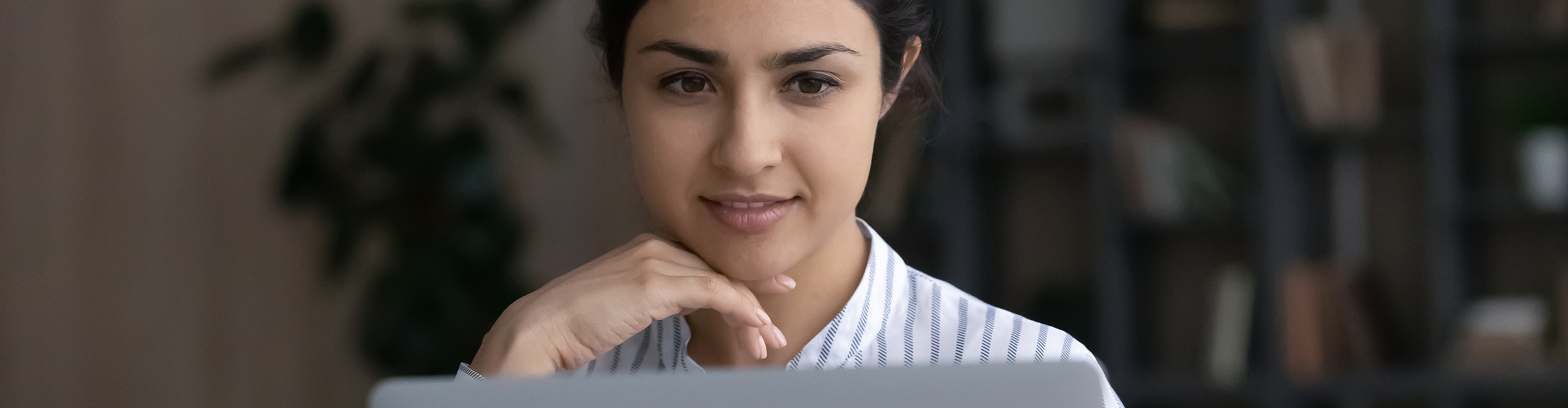Novedades Datalogic #07/2023
Gestione asistencia a través de nuestro sistema de Tickets
Datalogic Software cuenta con un sistema de tickets que le permite ingresar incidentes para solicitar asistencia de nuestro servicio de Soporte, de cualquiera de nuestras soluciones.
Todas las respuestas de nuestro departamento de Soporte, las aclaraciones posteriores que usted realice sobre el ticket quedarán registradas, quedando así un registro de los diferentes pasos que se fueron dando para la solución del problema.
Para usar el sistema de tickets, se deberá crear una cuenta y una contraseña, dicha cuenta estará asociada a su email personal. A través de esta cuenta se podrá consultar todos los tickets que ha ingresado a lo largo del tiempo, y ver el estado en el que se encuentra cada uno de ellos, desde su apertura, hasta su solución y cierre.
Crear nueva cuenta
El ingreso al sistema de ticket se realiza vía Web, en la siguiente dirección: http://soporte.datalogic.com.uy/ticket/
En la pantalla de inicio de sesión, presione el link «Cree una cuenta»

A continuación el sistema le solicitará los datos para la creación de la cuenta:
Correo electrónico: Ingrese allí su casilla de correo electrónico personal o de la organización.
Importante: Tenga en cuenta que usted debe tener acceso a esa casilla de correo para finalizar el proceso de creación de la cuenta, ya que el sistema validará que la cuenta pertenece a usted enviando un mail de activación.
Nombre completo: Ingrese allí su nombre y apellido.
Empresa: Ingrese allí el nombre de la empresa para la que trabaja

Número de teléfono y extensión: Opcionalmente puede suministrar el teléfono de contacto para el caso en que necesitemos contactarlo telefónicamente.
Zona horaria: mantenga la que se propone (zona horaria de Uruguay)
Contraseña: elija una contraseña e ingrésela en ambos campos de contraseña. Importante: Recuerde esta contraseña ya que será la que le permitirá acceder al sistema de Tickets.
Finalmente presione el botón «Registrar»

Si todos los datos son correctos, el sistema le mostrará una pantalla indicando que se creó la cuenta correctamente.
Finalmente, se debe activar la cuenta, para lo cual deberá ingresar a la casilla de correo que suministró anteriormente (con su herramienta de correo habitual), y habrá recibido un mail de activación.
Presione el link que se incluye en el mail para proceder a la activación.
En la pantalla que se mostrará al presionar el link, debe digitar su casilla de correo y presionar el botón «Login»
Escriba nuevamente la contraseña en ambos campos de contraseña, y presione el botón «Update»
El procedimiento de creación de cuenta está finalizado.
A partir de este momento usted podrá acceder al sistema de Tickets de Soporte usando la casilla de correo y contraseña con la creó su cuenta.
Nuevo ticket
Una vez que ha iniciado sesión, se presentará la pantalla de ingreso del ticket, donde deberá ingresar:
Temas de ayuda: Seleccione el sistema sobe el cual ingresará el incidente. Importante: tenga precaución en ingresar correctamente este dato, ya que los incidentes serán derivados a equipos diferentes según esta categoría.
Resumen del problema: Ingrese un abreve descripción del problema que está reportando.
Detalle del problema: Ingrese toda la información descriptiva del problema que está reportando.
Agregar archivos: Puede adjuntar aquí archivos que colaboren a la descripción del problema (panillas, capturas de pantalla, o cualquier otro tipo de archivo relevante).
Finalmente presione «Crear ticket» para proceder a la creación del mismo.
El sistema mostrará el ticket ingresado y enviará un email automáticamente a su casilla de correo indicando la creación del ticket.
Seguimiento del ticket vía email
Todas las respuestas o modificaciones que se realicen sobre el ticket dispararán un email automáticamente a la casilla de correo registrada, por lo que no es necesario que ingrese al sistema a consultar si hay respuestas, ya que el sistema le informará vía email cuando se haya respondido sobre el incidente.
Si usted contesta el mail recibido a partir de una respuesta a un ticket, el contenido del mail será automáticamente adjuntado a su ticket y su comentario será notificado como una respuesta al resto de los participantes del ticket, de esta forma, cuando desee contestar, aclarar o agregar información al ticket, bastará con responder el último mail del ticket recibido.
Puede descargar este instructivo aquí
 |
Envío Express
Nuestras áreas cuentan con una casilla de soporte en la cual también se puede realizar un envío “express” mediante los siguientes mails:
Sistema GFE: ticketGFE@datalogic.com.uy
Sistema GIA: ticketGIA@datalogic.com.uy
Sistema GIRH: ticketGIRH@datalogic.com.uy
Servicio de IT: ticketIT@datalogic.com.uy
Proyectos Especiales: ticketPE@datalogic.com.uy
 |
Conozca como optimizar los procesos de evaluación y gestionar sus resultados, contribuyendo a la participación y colaboración de todos los funcionarios de su organización mediante GIRH-R.
Inscríbase en nuestro webinar sobre Evaluación de Desempeño.